使用Windows10系统电脑的用户,为了电脑的隐私安全,因此想要清除用户环境变量,但是却不知道如何清除,那么小编就来为大家介绍一下吧。
具体如下:
-
1.第一步,点击桌面左下角的开始图标,接着点击红圈中的控制面板选项。
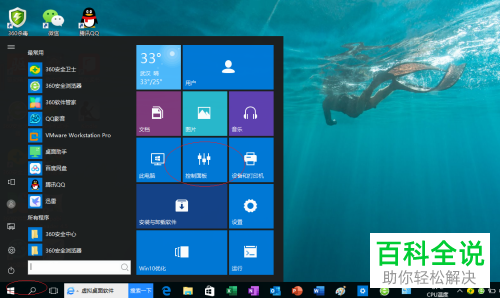
-
2.第二步,来到下图所示的控制面板页面后,点击红圈中的系统和安全选项,接着点击系统选项。
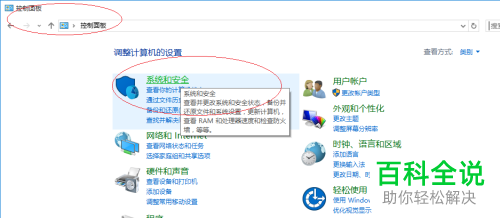
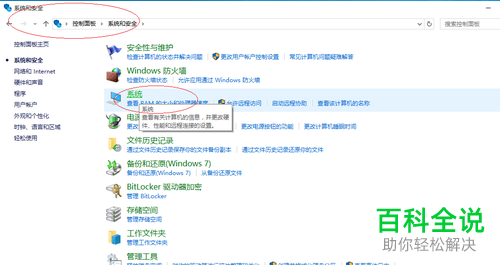
-
3.第三步,在下图所示的系统页面中,点击页面左侧的高级系统设置选项。
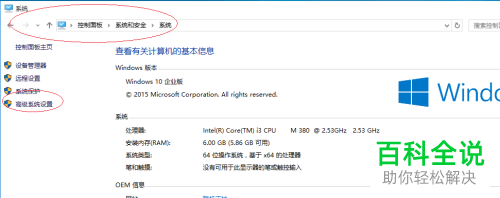
-
4.第四步,我们可以看到如下图所示的系统属性页面,点击页面顶部的高级选项,接着点击环境变量...选项。
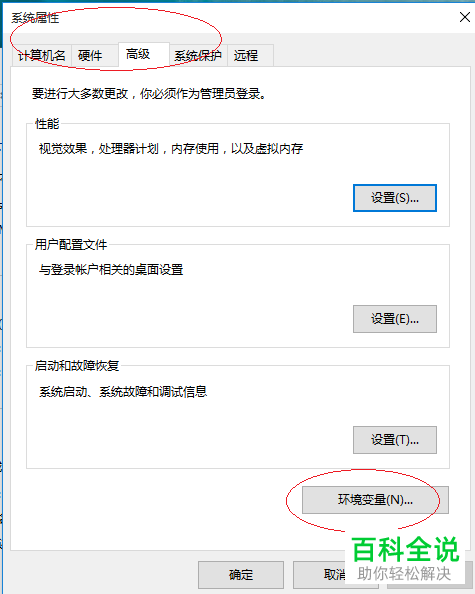
-
5.第五步,来到下图所示的环境变量窗口后,点击想要删除的用户变量,接着点击红圈中的删除选项。
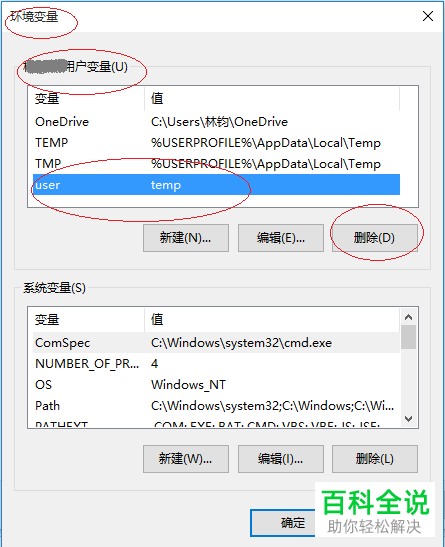
-
6.第六步,在下图所示的页面中,成功删除了用户环境变量。
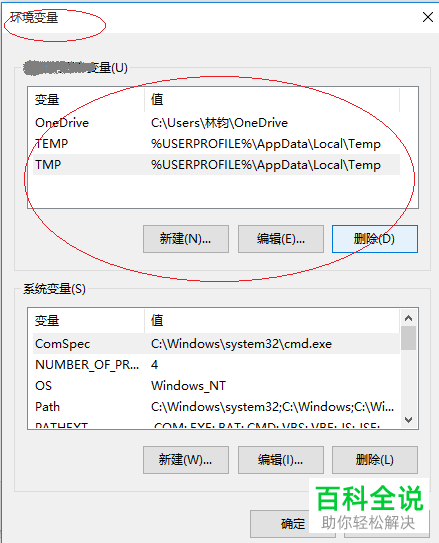
-
以上就是怎么清除win10系统中的用户环境变量的方法。
